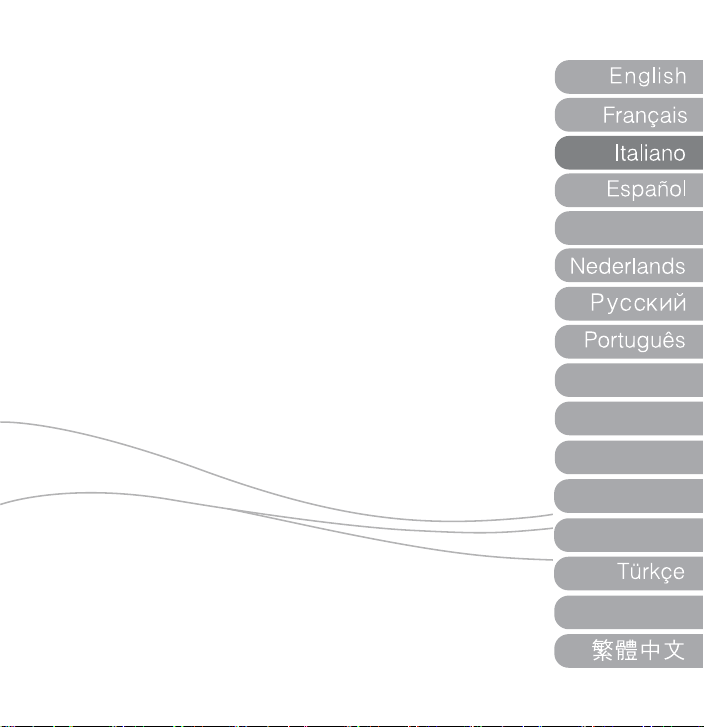
MG200
Dansk
Suomi
Svenska
Norsk
Ελληνικά
Deutsch
ㅔԧЁ᭛
Deutsch
GUIDA PER L’UTENTE
Grazie per aver scelto il lettore musicale mpio.
Si prega di leggere attentamente questo manuale per un
più semplice uso.
Dansk
Ελληνι
Suomi
Svenska
Norsk
ㅔԧЁ᭛
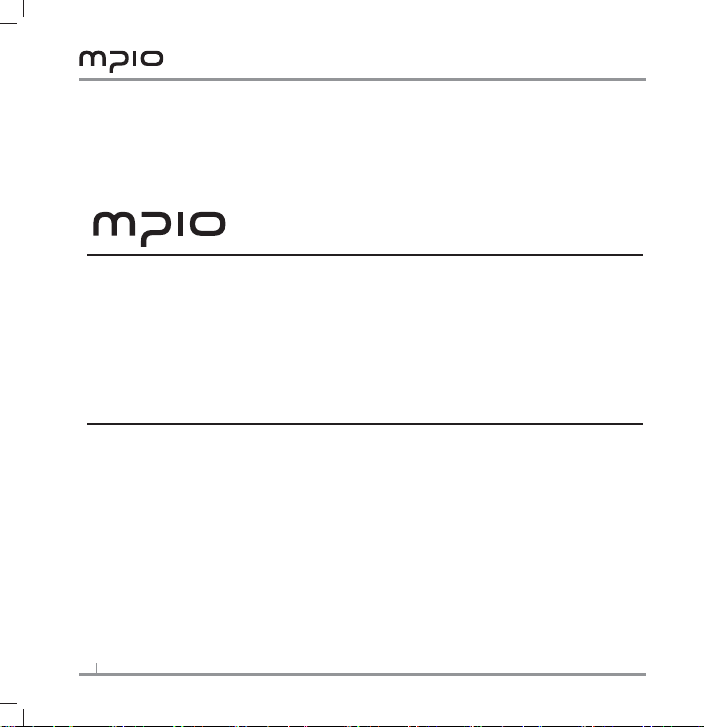
Grazie per aver acquistato un prodotto MPIO. Questo prodotto è un lettore audio digitale che
permette agli utenti di riprodurre facilmente musica e utilizzarla per vari scopi. Per usare
questo prodotto in maniera corretta, assicurarsi di avere letto attentamente questo manuale
prima di usarlo.
http://www.mpio.com
Per maggiori informazioni sui prodotti MPIO, visitare il nostro sito web. Vi si possono trovare
molte risposte a varie domande dei clienti, o aggiornare le prestazioni del prodotto tramite gli
aggiornamenti del rmware (software del sistema) che fa funzionare questo prodotto.
2
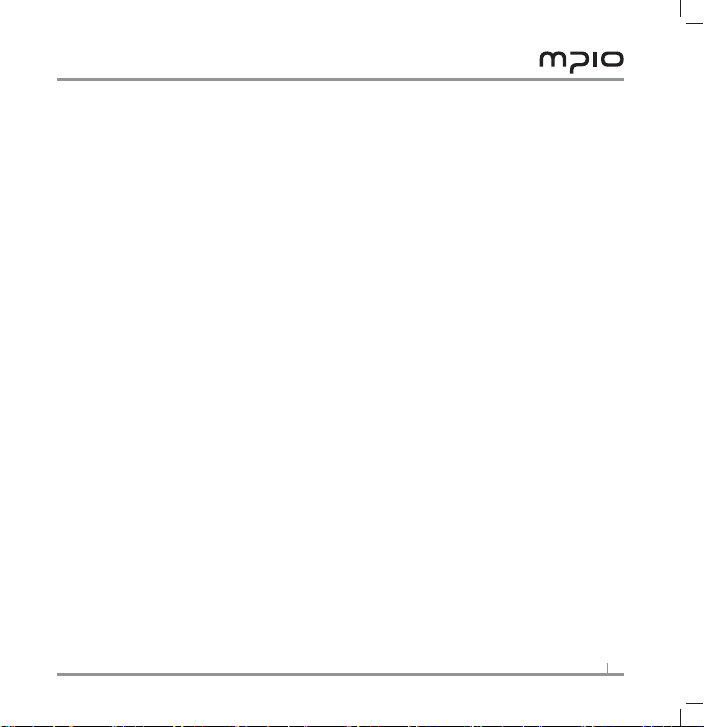
Copyright
- MPIO detiene il brevetto, il marchio di fabbrica e altro diritto di proprietà intellettuale riguardo
questo Manuale dell’Utente. L’imitazione del software di questo prodotto per intero o in parti,
sono proibite la duplicazione, riproduzione o interpretazione senza previo consenso di MPIO.
è anche proibito fare una versione media elettronica e la limitazione meccanica dei contenuti.
Marchi di Fabbrica
- Microsoft, Windows, Windows Explorer, e il logo Windows sono marchi di fabbrica o marchi
registrati di Microsoft Corporation.
- Intel e Pentium sono marchi registrati della Intel Corporation.
- Macintosh e Macintosh sono marchi registrati della Apple Computer, Inc.
- I prodotti descritti in questo manuale sono marchi di fabbrica o marchi registrati della società
od organizzazione corrispondente, anche se i simboli
esplicitamente.
o non sono sempre mostrati
™
®
Disclaimer
- Il fabbricatore e l’u cio vendite non sono responsabili di danni accidentali che provochino
lesioni all’utente, dovuti ad un uso improprio di questo prodotto.
Il contenuto di questo manuale è basato sullo stato del prodotto al momento della vendita e
può essere modi cato senza previo avviso in seguito al continuo miglioramento delle
prestazioni e la futura aggiunta di funzioni.
3
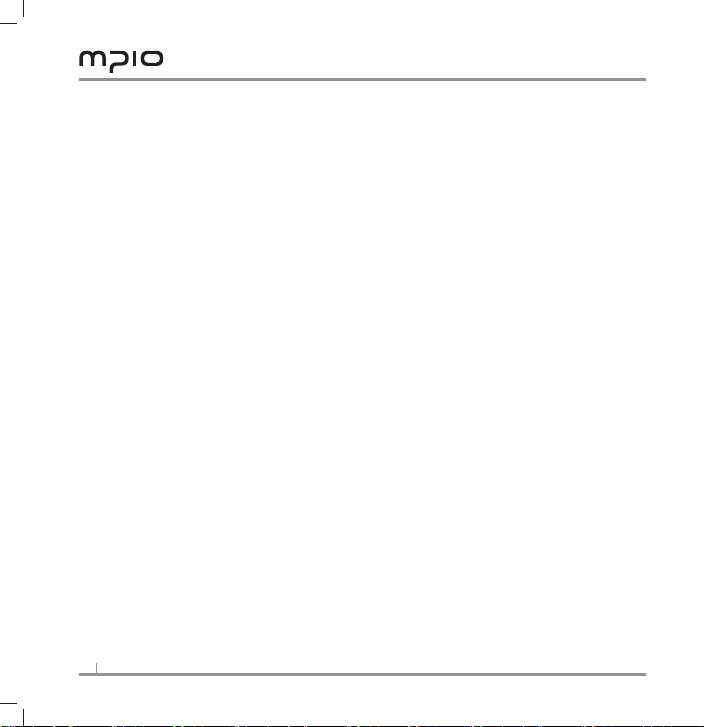
Precauzioni di sicurezza
Le seguenti informazioni servono per proteggere la sicurezza dell’utente e qualsiasi danno alla
proprietà.
Si prega di leggere le seguenti informazioni e usare il prodotto in accordo con esse.
- Non usare ad elevate temperature (vicino a dispositivi riscaldanti o generatori di calore).
- Non usare a temperature sotto lo zero o all’aperto durante l’inverno (temperatura di
funzionamento 0°C~40°C).
- Non lasciare in aree umide o che si inondano facilmente.
- Non lasciare in aree polverose.
- Non lasciare dentro veicoli o sotto la luce diretta del sole.
- Evitare aree instabili.
- Evitare oggetti magnetici.
- Evitare forti impatti per prevenire che si smonti o si perdano dati.
- Non smontare, riparare o riorganizzare mai.
- Stare attenti a sostanze estranee che possano entrare nel prodotto. Per es.) Gra ette, carta,
acqua, bevande ecc…
- Per rimuovere sostanze estranee dalla super cie del prodotto utilizzare sempre un panno
morbido. Non utilizzare solventi chimici.
- Per evitare shock elettrico non utilizzare il dispositivo durante una tempesta o se la griglia
elettronica è instabile.
4
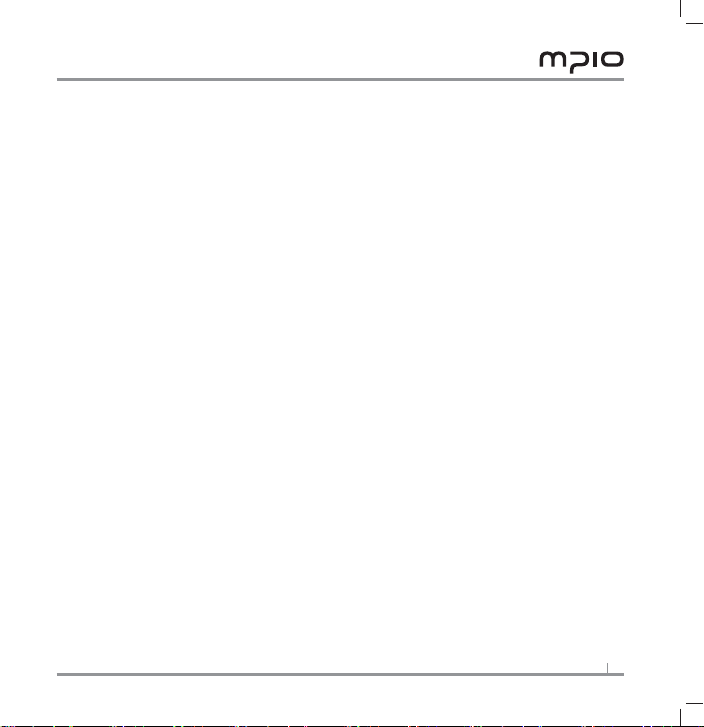
Sicurezza dell’Utente
1. Sicurezza nel tra co
- Non ascoltare musica usando cu e o auricolare quando si è in bicicletta, in motocicletta o si
guida un veicolo. è pericoloso e potrebbe essere illegale in certe regioni.
- Ridurre il volume delle cu e o dell’auricolare quando si ascolta musica o FM mentre si
cammina. C’è rischio d’incidente.
2. Protezione dell’Udito
- Non usare cu e o auricolari per un lungo periodo di tempo. I professionisti suggeriscono che
l’uso prolungato di tutti gli apparecchio portatili audio potrebbe causare la perdita dell’udito.
Memorizzazione dei Dati
1. MPIO Co., Ltd. non sarà responsabile per la perdita o per danni ai dati avvenuti durante il
trasferimento di dati tra il prodotto e un PC.
2. Quando si memorizzano dati importanti, si prega di fare una copia di back-up. I dati
potrebbero essere danneggiati a causa di un malfunzionamento o altri elementi come colpi
all’esterno o scaricamento della batteria. Si prega di notare che in caso di perdita di dati, MPIO
Co., Ltd. non risponderà per i dati perduti.
3. Quando si inserisce/rimuove lo spinotto USB in un computer, si prega di farlo tenendo lo
spinotto.
4. Quando il prodotto è collegato al computer, si prega di non causare impatti o scuotere il
connettore.
5. Si dovrebbe fare il back-up dei dati salvati nel prodotto prima di richiedere una riparazione.
MPIO considererà che il cliente ha fatto una copia di back-up dei dati prima di inviare il
prodotto alla MPIO per una riparazione. MPIO non farà il back-up dei dati quando riceve una
richiesta di riparazione.
Inoltre, MPIO non è responsabili per la perdita dei dati durante la riparazione.
5
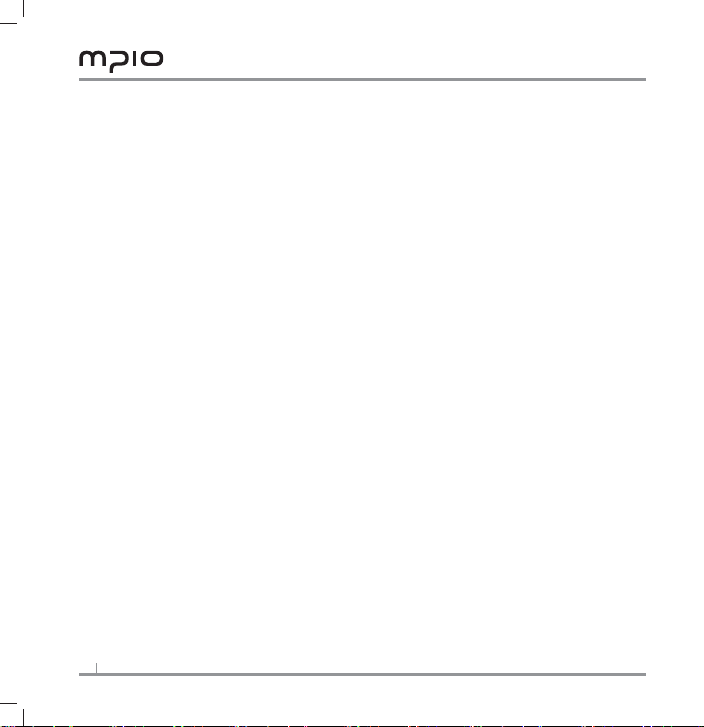
Sommario
7 Con un’Occhiata: MPIO MG200
8 Collegare e Scollegare MG200
11 Usare MG200
19 Impostazioni
20 Appendice
6

Con un’Occhiata: MPIO MG200
Finestra del display
Pulsante Power/Play/Pausa
Tasto Invio
Riavvolgimento rapido
/Traccia precedente
Avvolgimento rapidod
Menù
/Traccia successiva
Pulsante registra
Porta cu e
Copertura della scheda SD
Mic
Volum e +
Interruttore Trattieni
Volum e -
Reset
Porta connettore USB
Ripeti sezione
Ripeti
Icona memoria
Nome cartella
Icona Play / Pause
/ FF / REW
Icona di blocco
Volum e
EQ
Stato della batteria
Numero canzone
/ Canzoni totali
Titolo canzone
Stato progressione
Durata canzone
7

Accessori
Lettore
CD dei
Programmi
Auricolari
Guida
dell’utente
Cavo USB
Garanzia del
prodotto
Laccio per
collo
La vostra confezione contiene il Laccio per il Collo o la Custodia Protettiva secondo il vostro
paese o regione.
Nota
Gli accessori e ettivi potrebbero essere diversi dalle immagini mostrate.
Gli accessori della confezione sono soggetti a cambiamenti senza preavviso.
Collegare e Scollegare MG200
Collegare MG200
Per collegare MG200 ad un PC
Inserire il cavo USB in dotazione in una porta USB del vostro computer e collegare l’altra
estremità al MG200.
Non togliere il MG200 mentre il computer sta installando il driver USB o mentre MG200 è in
funzione, o potrebbe osservarsi un funzionamento anormale del sistema.
Il messaggio “Alla ricerca di un nuovo dispositivo” compare sul display per indicare
l’installazione del dispositivo.
8

Per collegare MG200 ad un Mac
Inserire il cavo USB in dotazione in una porta USB del vostro computer e collegare l’altra
estremità al MG200.
L’icona MG200 apparirà sul desktop come disco rimovibile. Fate doppio click per aprirlo.
Potete trascinare e lasciar cadere canzoni e video su di essa proprio come un qualsiasi altro
disco sso esterno.
Caricare la batteria del vostro MG200
Il MG200 ha una batteria interna, non rimovibile e ricaricabile e usa l’alimentazione della porta
USB sul vostro computer per caricarsi.
Per caricare il vostro MG200, assicuratevi che il vostro computer sia accesso, non sia in modalità
standby anche la porta USB a cui connettete il vostro MG200 fornisca alimentazione.
La porta USB sulla vostra tastiera non fornisce abbastanza potenza da caricare il MG200
— dovete collegare il MG200 alla porta USB sul vostro computer.
MTP (Protocollo di Trasferimento dei Media)
L’MTP, o Protocollo di Trasferimento dei Media, è un metodo inventato da Microsoft per
trasferire le media e dati associati da e sugli apparecchi, con supporto addizionale opzionale
psser il controllo remoto dell’apparecchio.
Se Windows Media Player 10 è installato nel computer, questo si collegherà automaticamente
al MG200 tramite MTP.
Un volta che si è in modalità MTP, i brani memorizzati nella Libreria Windows Media possono
essere sincronizzati al MG200, e i le musicali WMDRM della Microsoft possono essere scaricati.
I brani elencati nella playlist del Windows Media Player possono essere scaricati facilmente sul
MG200 quando il Windows Media Player 10 è sincronizzato.
MSC (Classe di Memorizzazione di Massa)
MSC è un protocollo che permette al MG200 di essere usato come disco portatile,
indipendentemente dal sistema operative in uso.
9

Per passare tra le modalità MTP e MSC
Mentre il MG200 è attaccato al vostro computer, premete il bottone Menù ( M) per passare tra
le modalità MTP e MSC.
Nota: se state usando Windows98 SE e dovete installare manualmente il driver USB, siete
pregati di far riferimento alla Base di Conoscenza Microsoft o al Supporto web di MPIO.
Scollegare MG200
Per scollegare MG200 dal PC
Mettete il puntatore sull’icona “Disconnettere un Dispositivo di Hardware” nella system tray, e
cliccate col pulsante destro del mouse.
Selezionate “Disconnettere Dispositivo di Memorizzazione di Massa USB.”.
Selezionate Dispositivo di Memorizzazione di Massa USB dalla lista di hardware e cliccate sul
bottone [Disconnetti].
Quando appare la nestra “Disconnetti un Dispositivo Hardware”, selezionate il Dispositivo USB
MPIO MG200.
In ne, Cliccate [OK] e scollegate il cavo USB.
Windows XP:
Scollegate il cavo USB quando appare il messaggio “Togliere Hardware in Sicurezza”.
Windows 2 000:
Scollegate il cavo USB cliccando sul bottone [OK] dopo che appare il messaggio “Togliere
Hardware in Sicurezza”.
Nota: scollegare il MG200 senza seguire i passaggi sopra riportati potrebbe determinare la
perdita di dati.
10

Per scollegare MG200 da un Mac
Premete COMMAND-E o selezionate [Espelli “MG200”] nel menù File del Finder. Se avete un
mouse con due bottoni, cliccate col tasto destro sull’icona MG200 sul desktop e scegliete
[Espelli “MG200”].
Aspettate nché l’icona MG200 sparisce dal desktop.
Staccate il MG200 dal vostro Mac.
Nota: scollegare MG200 senza seguire correttamente il processo “Espelli” potrebbe determinare
perdita di dati.
Usare MG200
Controlli di Base
Per accendere MG200
Premete e tenete premuto ( ).
Per spegnere MG200
Premete e tenete premuto ( ).
Nota: MG200 si spegnerà automaticamente dopo tre minuti che viene messo in pausa.
Per regolare il volume
Premete(+) per alzare o (-) per abbassare il volume. Tenete premuto uno dei bottoni per alzare
o abbassare il volume rapidamente.
Per bloccare i bottoni del MG200 (in caso vengano premuti accidentalmente)
Mettere l’interruttore Hold su Hold.
Quando l’interruttore Hold è messo su Hold, tutti I controlli del MG200 saranno disabilitati e
I’icona Lucchetto ( ) apparirà quando cercate di attivare l’apparecchio.
11

Passaggio da memoria interna e memoria esterna (scheda SD)
Premere [M] per accedere al menu principale, e selezionare [impostazioni] (settings).
Sul menu [Memoria] (Storage), premere Invio (Enter) ( ) o ( ) per accedere al menu.
Selezionare Interna o Esterna.
Selezionando Interna impostare MG200 per riprodurre le canzoni o video dalla sua
memorizzazione interna. Selezionando Esterna MG200 riprodurrà i contenuti della scheda SD
rimovibile.
Caratteristiche Musica e Video
Riproduzione di una canzone
Premere una volta il pulsante Menu ( M ) per accedere alle voci del menu
se non si è già nel menu principale.
Selezionare la voce del menu [Musica] (Music) e premere Invio (Enter) ( )
una volta. L’ultima canzone riprodotta sarà visualizzata. Se lo MG200 ha già
riprodotto una canzone, visualizzerà la prima canzone dell’elenco.
Premere ( ) per riprodurre.
Riproduzione di un video
Premere una volta il pulsante Menu ( M ) per accedere alle voci del menu.
Selezionare la voce del menu [Video] (Video) e premere Invio(Enter) ( )
una volta e l’elenco dei le video sarà visualizzato.
Premere ( ) su un le video per avviare la riproduzione.
Nota: per fare in modo che un video sia riproducibile sul vostro MG200, avete bisogno di usare il
software MTV Video Converter fornito in dotazione. Per favore fate riferimento all’Appendice alla ne
di questa guida per saperne di più sull’MTV Video Converter.
Per avanzare velocemente o riavvolgere un brano o un video
Premete e tenere i bottoni navigazione ( o ) mentre un brano viene riprodotto.
Per saltare al prossimo brano o video
Premete Successivo/Avanzamento Rapido ( ).
Nota: Per passare al video successivo o per riprodurre il video precedente, salire su all’elenco
dei video.
12

Riproduzione della canzone precedente
Premere il pulsante Precedente/Riavvolgi ( ) (Previous/Rewind) entro dieci secondi in una
canzone.
Avviare una canzone
Premere il pulsante Precedente/Riavvolgi ( ) (Previous/Rewind) dopo dieci secondi
dall’inizio della canzone.
Riproduzione della canzone successive o precedente mentre in pausa
Premere I pulsanti di navigazione ( o ) mentre una canzone è in pausa. MG200 leggerà
la canzone successive o predente. Premere ( ) per iniziare a riprodurre la canzone.
Nota: Per passare al video successivo o per riprodurre il video precedente, salire su all’elenco
dei video.
Nota: Alcuni le VBR potrebbero non rispondere al commando di navigazione.
Ricerca di una canzone
Premere Invio ( ) (Enter) una volta.
L’elenco dei le compare sul display.
Accedere alla canzone che si desidera ascoltare con i pulsanti di navigazione ( + )( - ), e
riprodurre la canzone premendo il tasto Invio ( ) (Enter).
Nota: Premendo il tasto ( M ) durante la navigazione si ritorna allo schermo di riproduzione.
Spostarsi alle sotto cartelle
Premere ( ) su una cartella per passare alla sotto cartella; o per accedere o selezionare la
cartella.
Premere ( ) per passare alla cartella superiore; o per deselezionare o annullare le azioni alla
cartella.
Premere ( ) o Invio ( ) (Enter) su una canzone per riprodurla.
13

Ripetizione di canzoni
Tenere premuto Invio (Enter) per accedere al menu di contesto.
Selezionare Ripeti dal menu.
[ ] (Non ripetere) - [ ] (ripetere la canzone corrente di continuo) - [ ] (ripetere TUTTE
le canzoni in elenco) - [ ] (Ripetere casualmente tutte le canzoni) - [ ] (riprodurre tutte le
canzoni una volta della cartella corrente) - [ ] (ripetere tutte le canzoni della cartella
corrente) - [ ] (ripetere casualmente tutte le canzoni della cartella corrente)
Impostare l’azione (A <-> B) ripeti per una canzone
Durante la riproduzione di una canzone, premere il pulsante Registra ( ) (Record) una volta
per segnare l’inizio di una sezione.
( ) compare sullo schermo.
Al momento della ne della sezione desiderata, premere Registra ( ) (Record) una volta.
( ) compare sullo schermo.
Ora sentirete di continuo la sezione scelta della canzone.
Nota: Questa funzione è utile se si utilizza MG200 per lo studio di una lingua straniera e dovete
ascoltare qualcosa di continuo.
Modi ca dell’equalizzatore per le canzoni
Tenere premuto Invio (Enter) per accedere al menu di contesto.
Selezionare EQ dal menu.
Normale - Pop - Rock - Jazz - Classica - Vocale - Bass Booster - User EQ
14

Funzioni di registrazione
Registrare la propria voce
Premere una volta il pulsante Menu ( M ) per accedere alle voci del menu se non si è già nel
menu principale.
Selezionare [Registra] (Recorder) e premere il tasto Invio ( ) (Enter) una volta per accedere
allo schermo di registrazione.
Premere il tasto Registra ( ) (Record) per avviare la registrazione della propria voce.
Premere ( ) per interrompere e premere di nuovo il tasto per riprendere la registrazione.
Premere il pulsante Registra ( ) (Record) per interrompere la registrazione.
Le registrazioni saranno salvate nella cartella MICINDIR come le WAV con il pre sso “VOIC”,
seguito da un numero.
15

Funzioni Radio
Premere una volta il pulsante Menu ( M ) per accedere alle voci del menu se non si è già nel
menu principale.
Selezionare [Radio] e premere il pulsante Invio ( ) (Enter) per accendere la radio FM.
Modi ca della frequenza radio FM
Premere ( ) per diminuire la frequenza e ( ) per aumentare la frequenza.
Ricerca di una stazione radio
Tenere premuto ( ) o ( ).
16

Memorizzazione di una stazione radio come canale preimpostato
Premere Invio ( ) (Enter) per accedere all’elenco dei canali, navigare dove si desidera salvare
la stazione radio, e poi premere Invio ( ) (Enter) per memorizzare la stazione.
Spostarsi tra la modalità Scan e modalità Canale Preimpostato
Premere ( ).
Cercare un canale di stazione radio (in modalità Canale Preimpostato)
Premere il pulsante Invio ( ) (Enter) per accedere all’elenco canali, cercare la canzone che si
desidera ascoltare e premere Invio ( ) (Enter) per ascoltare.
Spostarsi tra STEREO e MONO
Premere una volta il pulsante Menu ( M ) per accedere alle voci del menu.
Registrare radio FM
Premere il pulsante Registra ( ) (Record) e tenerlo premuto per un secondo per avviare la
registrazione.
Premere il pulsante Registra ( ) (Record) per interrompere la registrazione.
Premere ( ) per mettere in pausa la registrazione e premere di nuovo il tasto per riprendere
la registrazione.
Le registrazioni saranno salvate nella cartella FMINDIR come le WAV con il pre sso “FM”,
seguito da un numero.
Funzioni Visualizzazione Foto e Testo
Premere una volta il pulsante Menu ( M ) per accedere alle voci del menu se non si è già nel
menu principale.
Selezionare [Visualizzazione] (Viewer) e premere il pulsante Invio ( ) (Enter) per accedere al
Visualizzatore Foto e Testo.
17

Visualizzazione di un documento di testo o di una foto
Per
Visualizzare un documento di testo o una foto
Scorrere su o giù una linea all’interno del testo
Scorrere su o giù velocemente un documento di testo
Passare alla foto precedente o successiva
Passare avanti e indietro tra le foto
Accedere all’elenco dei documenti di testo e foto
Esegui questa operazione
Premere Invio ( ) (Enter) su un testo o foto.
Premere ( + ) o ( - )
T enere premuto ( + ) o ( - )
Premere ( ) o ( ).
T enere premuto ( ) o ( ).
Premere Menu ( M ).
Caratteristiche di Browser
Premere una volta il pulsante Menu ( M ) per accedere alle voci del menu se non si è già nel
menu principale.
Selezionare [Browser] e premere il pulsante Invio ( ) (Enter) per accedere al le di Browser.
Navigazione di base
Per
Spostare il selettore su una voce
Spostare il selettore su velocemente
Spostare il selettore giù su una voce
Spostare il selettore giù velocemente
Accedere ad una cartella
Uscire da una cartella
18
Esegui questa operazione
Premi ( + ).
T enere premuto ( + ).
Premi ( - ).
T enere premuto ( - ).
Premere Invio ( ) (Enter) o ( ) su una cartella.
Premere ( ).

Cancellazione di un le
Nell’elenco dei le premere Enter ( ) (Invio).
Compare una nestra.
Posizionare il selettore su “Cancella” e premere ( ).
Premere Invio ( ) (Enter) su Sì o No nella nestra di conferma per confermare la
cancellazione o per cancellare.
Premere Menu ( M ) in qualsiasi momento prima che il le sia realmente cancellato per
annullare l’azione.
Impostazioni
Premere una volta il pulsante Menu ( M ) per accedere alle voci del menu se non si è già nel
menu principale.
Selezionare [Impostazione] (Settings) e premere il tasto Invio ( ) (Enter) una volta per
accedere al menu Impostazioni.
Spostamento nel menu Impostazioni
Premere i pulsanti ( + ) e ( - ) per navigare nel menu.
Premere Invio ( ) (Enter) o ( ) per selezione una voce del menu
impostazione.
Premere ( ) per uscire dalla posizione corrente e spostarsi nel menu.
19

Appendice
MTV Video Converter
Prima di Iniziare
MTV Video Converter crea le video riproducibile nel vostro MG200. Potete convertir il vostro
lm preferito, o collezione di video musicali, o lmini fatti con la videocamera e guardali nel
MG200
MTV Video Converter supporta i seguenti fomati:
.avi (estensione del le per DivX o XviD ; .wmv o .asf ( formati di le Windows Media);
.mpg( MPEG- 1); .vob(MPGE-2)
Per favore assicuratev che il le che volete convertire appartiene ad almeno uno dei formati di
le sopra riportati.
Microsoft® DirectX® Windows Media ® Player serie 9, i CODEC
MTV richiede Microsoft DirectX runtime Windows Media Player 9 o superiore, e alcuni CDEC
essenziali per attuare la conversione correttamente. Se nel vostro computer non sono installati
questi software, per favore andate nei siti Web riportati sotto per ottenerli.
Microsoft DirectX
http://www.microsoft.com/directx
Windows Media Player
http://www.microsoft.com/windows/windows media
FFDShow : (MPEG-2, MPGE- 4, AC3, e altri)
http://www.free-codecs.com/download/FFDShow.htm
GPL MPEG1/2(MPEG-2)
http://www.freecodecs.com/downloadGPL_MPEG1_2_DirectShow_Decoder_Filter.htm
20

Installate MTV Video Converter lanciando l’eseguibile d’installazione.
Avviate MTV Video Converter facendo doppio click sull’icona del programma o selezionandola
su [Tutti i Programmi] nel menù Start.
Per convertire un le video
Avviate MTV Video Converter se non è già stato avviato.
Cliccate su “Video in Ingresso.”
Punta sul le video che volete convertire e cliccate su Apri.
La nestra dopo “Uscita Video” indicato dove MTV Video Converter memorizzerà il le
risultante. Potete cambiare la destinazione cliccando l’icona della cartella a destra.
Regolate “Dimensione Fotogramma d’Uscita,” “Frequenza Fotogrammi d’Uscita,” e “Qualità
Audio d’Uscita” per regolare la dimensione dello schermo, la frequenza dei fotogrammi e la
qualità audio del video risultante.
Cliccate “Avvia Conversione” per iniziare un processo di conversione.
Il tempo di conversione varia secondo la dimensione del le video originale.
Il vostro le nale avrà l’estensione .mtv nella directory o cartella che avete assegnato.
Potete ottenere informazioni più dettagliate sul MTV Video Converter su www.mpio.com
21

Tenere aggiornato il vostro MG200
Per aggiornare il vostro MG200
Prima di aggiornare il vostro MG200, per favore assicuratevi di aver fatto il backup di tutti I
vostri brani e fi le nel MG200; e che la batteria del MG200 sia piena.
Seguite con attenzione le istruzioni sotto riportate.
Scaricate il fi rmware dal sito Web di MPIO Web su www.mpio.com
Accendete MG200 e collegatelo al vostro computer con il cavo USB in dotazione.
Assicuratevi che il vostro computer abbia riconosciuto MG200 come un disco esterno, o
(Classe di Memorizzazione di Massa); e che siate in grado di accedere alle directory e
MSC
ca
rtelle del MG200.
Fate doppio click sul fi le d’aggiornamento scaricato per iniziare il processo di aggiornamento.
Seguire le istruzioni sullo schermo.
Quando
ul
22
l’aggiornamento è fi nito, scollegate il vostro MG200 dal computer e seguite qualsiasi
teriore istruzione fornita sul display del MG200.
Cliccate Cliccate Cliccate Cliccate Cliccate

23
